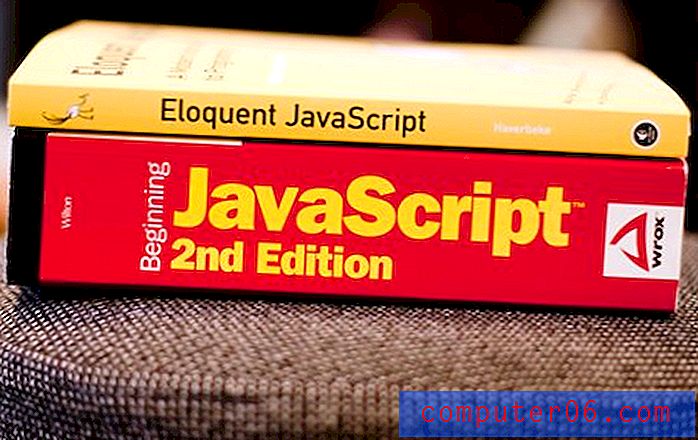iPhone 11을 초기화하는 방법
이 안내서의 단계는 iOS 13 운영 체제에서 Apple iPhone 11을 초기화하는 방법을 보여줍니다.
- 설정 아이콘을 누릅니다.
- 일반 옵션을 선택하십시오.
- 아래로 스크롤하여 재설정을 선택하십시오.
- 모든 콘텐츠 및 설정 지우기 버튼을 터치합니다.
- 지금 지우기 버튼을 누릅니다.
다른 전화로 전환하여 거래하거나, 다른 사람에게 판매하거나 제공하는 경우에는 iPhone 11을 공장 초기화하거나 하드 리셋해야합니다.
iTunes를 활용 한 방법을 포함하여이 초기 재설정을 수행하는 이전 방법은 이제 iPhone 11에 편리한 옵션이있어 모든 컨텐츠와 설정을 빠르고 간단하게 지워 장치를 초기 설정으로 복원 할 수 있습니다. 당신이 처음으로 그것을 구입했을 때했다.
아래의 튜토리얼은 iPhone 11을 공장 설정으로 재설정하여 기본적으로 다음에 누구에게나 새로운 iPhone이되도록하는 방법을 보여줍니다.
아이폰 11 하드 리셋하는 방법
이 기사의 단계는 iOS 13.1.3의 iPhone 11에서 수행되었습니다. 그러나이 단계는 iPhone 8, iPhone X 또는 iPhone 11 Pro Max와 같은 iOS 13을 사용하는 다른 iPhone 모델에서도 작동합니다. 이 단계를 사용하여 iOS 13을 사용하여 iPad를 초기화 할 수도 있습니다.
이 단계를 완료하기 전에 장비에서 iPhone 컨텐츠 및 설정을 지우고 있는지 확인하십시오. iCloud의 백업 또는 Mac 또는 Windows PC의 iTunes를 통해 iPhone 데이터 및 설정을 복원 할 수 있지만 느리고 지루한 프로세스 일 수 있습니다. 또는 iPhone 백업이없는 경우이 초기화를 완료하면 모든 데이터와 설정이 손실됩니다.
특히 문제를 해결하고 장치를 계속 사용하기 때문에이 초기화를 수행하는 경우 iPhone의 백업을 먼저 만드는 것이 가장 좋습니다. 설정> 위> iCloud> iCloud 백업> 지금 백업에서 Apple ID 선택 으로 이동하여 iTunes 백업을 생성 할 수 있습니다.

1 단계 : 설정 앱을 엽니 다.
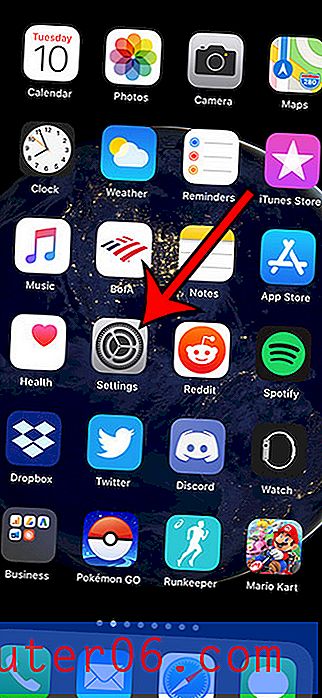
2 단계 : 일반 메뉴를 엽니 다.
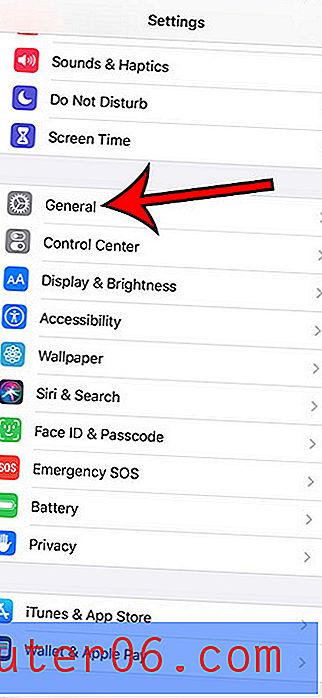
3 단계 : 메뉴 하단으로 스크롤하여 재설정 옵션을 선택합니다.
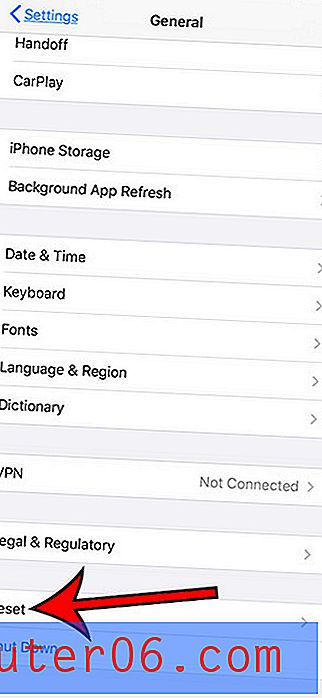
4 단계 : 모든 콘텐츠 및 설정 지우기 버튼을 누릅니다.
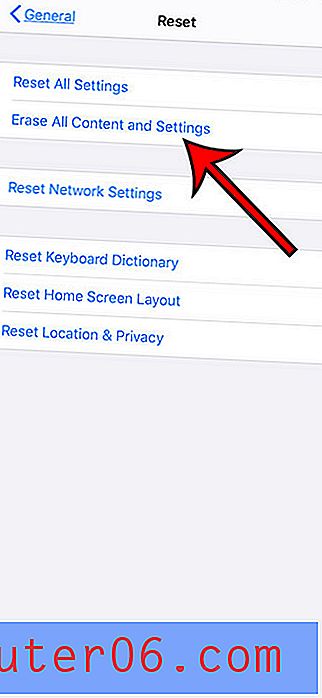
5 단계 : 지금 지우기 버튼을 터치합니다. 또는 iCloud 백업을 먼저 생성하려는 경우 해당 옵션을 대신 선택할 수 있습니다.
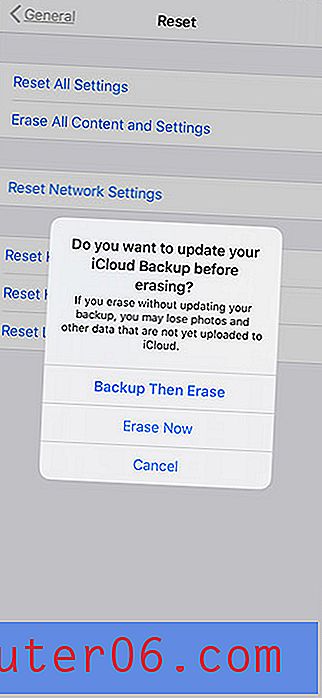
iPhone에서 초기화 또는 하드 리셋 수행에 대한 추가 정보
- iPhone 11을 재시동하려면 측면 버튼과 음량 높이기 버튼 또는 음량 낮추기 버튼을 동시에 누르면됩니다. 그런 다음 슬라이더를 오른쪽으로 이동하여 장치 전원을 끌 수 있습니다. 장치가 종료 프로세스를 완료하면 측면 버튼을 길게 눌러 다시 시작할 수 있습니다. 홈 화면으로 돌아가려면 암호를 입력해야합니다. 이것을 소프트 리셋이라고하며 가능한 경우 장치를 다시 시작하는 이상적인 방법입니다.
- iPhone 11이 멈춰서 강제로 재시동하는 방법을 알아야하는 경우 볼륨 높이기 버튼, 볼륨 낮추기 버튼을 차례로 누른 다음 장비가 꺼질 때까지 측면 버튼을 누르면됩니다. 이 세 단계는 다소 빠르게 수행해야합니다. 그런 다음 iPhone 11이 재부팅되면 흰색 Apple 로고가 표시되어 iPhone 11이 재시동되고 있음을 알 수 있습니다.
- iPhone 11에 암호가있는 경우 초기 암호 재설정을 완료하려면 해당 암호를 알아야합니다. 또한 장치에 화면 시간 암호가 설정되어 있으면이를 알아야합니다.
- 홈 버튼이있는 구형 iPhone 모델 (예 : iPhone SE 또는 iPhone 7)이있는 경우, 기기가 재부팅 될 때까지 홈 버튼과 전원 버튼을 동시에 눌러 장비를 재시동 할 수 있습니다.
- 재설정 메뉴에는 네트워크 설정 재설정 및 키보드 사전 재설정과 같은 몇 가지 다른 옵션이 있습니다. 이 옵션은 나중에 필요할 수 있으므로이 메뉴에 위치 할 수 있습니다.
기기를 어린이에게 제공하고 있고 Safari 브라우저에서 YouTube 앱을 사용하거나 비디오를 볼 수 없도록하려면 iPhone에서 YouTube를 차단하는 방법을 알아보십시오.